门禁系统操作手册.docx
《门禁系统操作手册.docx》由会员分享,可在线阅读,更多相关《门禁系统操作手册.docx(56页珍藏版)》请在冰豆网上搜索。
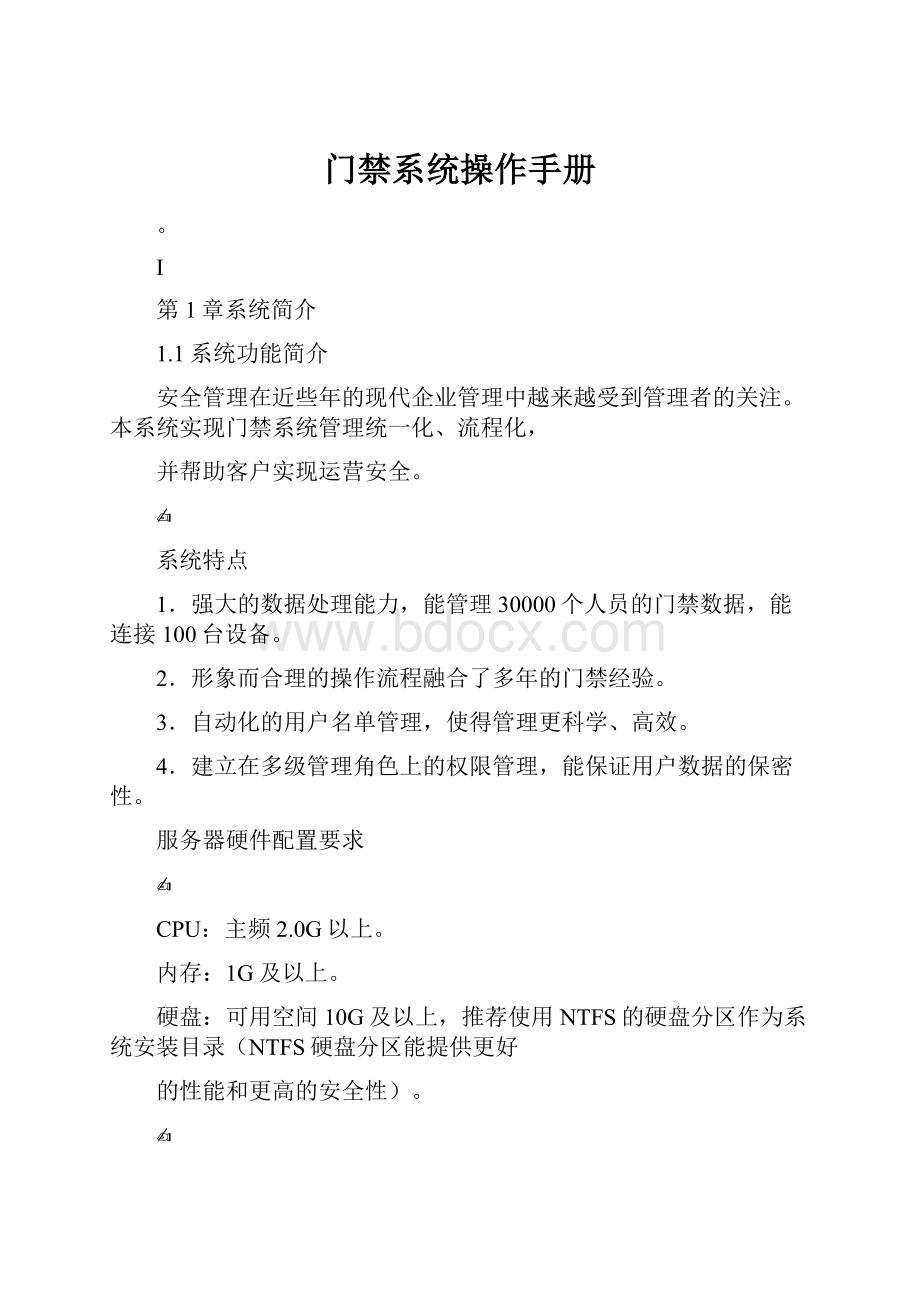
门禁系统操作手册
。
I
第1章系统简介
1.1系统功能简介
安全管理在近些年的现代企业管理中越来越受到管理者的关注。
本系统实现门禁系统管理统一化、流程化,
并帮助客户实现运营安全。
✍
系统特点
1.强大的数据处理能力,能管理30000个人员的门禁数据,能连接100台设备。
2.形象而合理的操作流程融合了多年的门禁经验。
3.自动化的用户名单管理,使得管理更科学、高效。
4.建立在多级管理角色上的权限管理,能保证用户数据的保密性。
服务器硬件配置要求
✍
CPU:
主频2.0G以上。
内存:
1G及以上。
硬盘:
可用空间10G及以上,推荐使用NTFS的硬盘分区作为系统安装目录(NTFS硬盘分区能提供更好
的性能和更高的安全性)。
✍
系统运行环境
可支持的操作系统:
WindowsXP/Windows2003/WindowsVista/Windows7
可支持的数据库:
MSSQLServer2005/MicrosoftAccess
系统功能模块介绍
✍
本系统主要分为四大功能模块:
人事:
主要包括两部分,一是部门管理设置,即设置公司的主要架构;二是人员管理设置,为系统录入人员,
分配部门,然后进行人员维护管理。
设备:
设置连接设备的通信参数,通信参数正确才能够与设备正常通信,包括系统中的设置和设备中的设置。
通信成功后就能查看到已连接设备的信息并能对设备进行远程监控、上传、下载等操作。
✍
备注:
指静脉功能在系统的“设备”和“人员”界面显示。
门禁:
基于C/S框架的管理系统,能够实现普通门禁功能,通过计算机对网络门禁控制器进行管理,实现
对人员进出的统一管理。
门禁系统是对已经登记用户的开门时间及权限进行设置;即在某个时间段内,在某些门
上,允许某些用户可以验证开锁。
1
系统:
主要是分配系统用户并配置相应用户的角色;管理数据库,如备份、初始化、还原等;设置系统参数,
管理系统操作日志等。
1.2系统使用基本流程
下面介绍系统的使用流程。
第一步:
添加设备;
第二步:
添加人员;
第三步:
添加门禁,包括门禁时间段、门禁假节日、门设置、门禁权限组;
第四步:
查看实时监控和报表。
1.3语言选择
进入系统设置菜单,点击【语言选择】,选择语言,重启系统。
✍
备注:
目前系统提供简体中文和英文两种语言。
2
第2章系统管理
2.1登录系统
(1)双击桌面ZKAccess3.5门禁管理系统图标,将弹出系统登录界面。
(2)进入系统时,需要进行身份验证,以保证系统安全。
输入用户名和密码,单击【确定】。
✍
备注:
用户名为admin,密码21vianet。
2.2退出系统
直接单击【关闭】,完全退出系统。
2.3修改密码
超级用户和超级用户创建的新用户(系统为新用户设置的默认密码为“admin”),可以使用“密码修改”功
能修改登录密码,以保证系统的安全运行。
单击【修改密码】,弹出编辑界面,输入旧密码、新密码、新密码确
定,单击【确定】完成修改。
3
第3章导航
用户登录系统后,显示导航主界面,或点击【系统】✍【导航】显示导航界面。
单击导航某个图标将进行相应的处理界面,如下图所示。
4
第4章人事管理
在使用系统的门禁功能之前,首先要进入人事系统进行设置:
一是部门管理设置,即设置公司的主要架构;
二是人员管理设置,为系统录入人员,分配部门,然后进行人员维护管理。
4.1部门管理
对公司人员进行管理前,需要对公司的部门组织架构进行管理。
第一次使用本系统时,系统默认存在一个部
门,名称为【公司名称】,编号为【1】的一级部门,该部门可以被修改,但不能被删除。
部门管理主要功能包括新增部门和部门维护。
1.新增部门
(1)点击【人事】✍【部门】✍【新增】,显示新增部门编辑界面。
各字段说明如下:
部门名称:
任意字符,最多50个字符组合。
部门编号:
如需填写要求不能与其他部门编号重复,长度不能超过50位。
上级部门:
新增时,选择某个部门作为上一级部门,也可以在下拉菜单中选择并点击【确定】。
(2)信息编辑完成后,点击【确定】完成新增,或点击【取消】取消操作。
新增部门还可以通过【导入】方式,将其他系统或资料中的部门信息导入到本系统,具体操作请参阅9.1常
用操作。
其中【上级部门】项目是确定公司组织架构的重要参数。
在界面右侧会以部门树的形式显示公司的组织
结构图。
2.部门维护
部门维护包括部门维护和撤消部门。
如果公司有部门变动或组织结构发生变化,用户可使用【编辑】功能进行修改,如部门的名称、编号或上级
部门。
直接点击部门名称或点击【编辑】,进入编辑页面进行修改。
对于需要删除的部门,勾选前面的复选框,点击【删除】,或直接右击该部门,选择【删除】。
5
✍
备注:
部门不能随意删改。
如果随意删改将会导致已经属于该部门的人员没有归属。
另外也会造成一些历
史资料无法进行查询,如果确实需要删除,请先将部门人员移至其他部门,再行操作。
4.2人员管理
使用管理系统前,需要在系统中登记人员,或者通过导入的方式,将其他软件中的人员信息导入到本系统,具体操作请
参阅9.1常用操作。
4.2.1新增人员
1.点击【人事】✍【人员】✍【新增】,显示新增人员基础资料编辑界面。
各字段说明如下:
人员编号:
系统默认长度不能超过9位,编号不能重复。
部门:
点击下拉框后会弹出部门选择窗口,选中相应的部门后双击或点击【确定】。
身份证号码:
不能重复,支持15位和18位身份证号码。
卡号:
为人员分配卡号,以供门禁验证时使用,可以手工录入或使用发卡器发卡,具体发卡操作请参阅中的
人员发卡。
4.2.2人员信息维护
密码:
设置人员密码,门禁控制器仅支持8位密码,修改密码时请先清空文本框中原有密码,再输入新密码。
个人照片:
最佳尺寸为120×140像素,以节省空间资源,具体操作请参阅4.2.2人员信息维护中的上传个
人照片。
聘用日期:
默认为当前日期。
设备操作权限:
包括一般用户,超级管理员。
6
门禁权限:
选择门禁权限组、设置有效时间的启用和结束日期、多卡开门人员组(需要预先设定,详情请参
阅6.10多卡开门)。
其中,设置有效时间是为了针对临时门禁,即只在有效时间内能够开门。
如不勾选则默认为始终有效。
2.人员信息编辑结束后,点击【确定】保存并退出,在人员列表会显示新增人员。
4.2.2人员信息维护
包括人员发卡、批量发卡等操作。
对于以上功能,均可直接点击人员列表下的人员编号,进入编辑界面进行修改,或者右击选择【编辑】,进
入编辑界面进行修改。
修改完成后,点击【确定】保存并退出编辑。
1.人员发卡
为人员分配卡号,分为批量发卡和单个人员发卡。
(1)发卡器使用说明
发卡器通过USB接口与PC相连,鼠标点击卡号录入栏,在发卡器上刷卡,则在录入栏自动显示该卡卡号。
(2)批量发卡操作步骤
点击【人事】✍【人员发卡】✍【批量发卡】,显示批量发卡编辑界面。
人员列表,显示此编号区间所有无卡人员。
输入卡号(或者使用发卡器发卡),每点击一次确定,则依次从上往下为列表中人员分配卡号,直到所有人
员发卡完毕。
点击【确定】,完成发卡操作并返回,列表中显示人员即相应卡号。
(3)单个人员发卡操作步骤
7
点击【人事】✍【人员发卡】,选择【新增】,或在显示单个人员发卡界面,选择其中一个人员,右击✍【新
增】,弹出对话框如下。
选择人员,输入卡号,点击【确定】完成操作。
✍
备注:
系统支持发卡器发卡和手工录入卡号发卡。
4.2.3人员调整
人员调整即对现有人员进行日常的维护,主要包括调整部门和删除人员。
1.调整部门
操作步骤如下所示:
(1)点击【人事】✍【人员】,选择人员,点击【调整部门】,显示调整部门编辑界面。
(2)选择调整到的部门。
(3)编辑完成后点击【确定】保存并退出。
2.删除人员
点击【人事】✍【人员】,勾选人员,单击【删除】,点击【确定】完成删除,或者右击选择【删除】,点击
【确定】完成删除。
✍
备注:
删除人员的同时也删除该人员的数据库。
8
4.2.4批量添加人员
批量添加人员时需要选择复制的对象,当无人员信息时不能使用批量添加。
批量添加人员的人员编号长度不
能超过8位。
一次批量只能添加10000个人。
编号格式:
人员的编号格式,“(*)”代表通配符。
通配符“(*)”宽度:
通配符的有效宽度,它主要限制“从”和“到”后面编辑框的数字位数。
选择要复制的字段:
批量添加的人员与复制人员相同的信息。
9
第5章设备管理
本系统需要连接门禁控制器,才能实现门禁系统功能。
为实现通过系统管理设备,须先安装设备并将设备连
至网络,其次设置系统参数。
通过系统管理设备,输出各类报表,实现企业的数字化管理。
5.1区域设置
区域是一个空间概念,方便用户对特定区域内的设备进行管理。
设置区域后,实时监控时可以根据区域对设
备(门)进行过滤。
系统默认存在一个名称为【区域名称】,编号为【1】的区域。
区域设置操作包括新增区域和删除区域操作。
1.新增区域
点击【设备】✍【区域】✍【新增】,显示新增区域设置编辑界面如下图所示:
各字段说明如下:
区域编号:
要求不能重复。
区域名称:
任意字符,最多50个字符组合。
上级区域:
决定公司的区域架构。
设置完成后,点击【确定】完成新增。
2.删除区域
勾选区域,单击【删除】,或右击区域,选择【删除】,点击【确定】完成操作。
5.2设备管理
正确设置系统和设备的通讯参数,可实现系统和设备的通讯,在系统中查看已连接设备的信息并对设备进行
远程监控、上传、下载等操作。
10
5.2.1新增设备
可以通过点击【设备】✍【设备】✍【新增】添加设备,也可以通过【搜索门禁控制器】搜索并添加网络中
的设备。
不允许修改门禁控制器类型,如果类型错误,需要用户手动删除该设备并重新添加,添加时系统会根据设备
自动选择门禁控制器类型。
门禁控制器新增有以下两种方式:
1.新增设备
(1)点击【设备】✍【设备】✍【新增】,选择新增门禁控制器,显示门禁控制器设备信息,通信方式分为
TCP/IP和RS485,显示界面如下所示。
通信方式为TCP/IP:
IP地址:
请填写门禁控制器的IP地址。
IP端口号:
以太网方式默认为4370。
11
通信方式为RS485:
串口号:
COM1—COM254。
485地址:
即设备的机器号,相同串口号时,不可存在重复的485地址。
波特率:
与设备波特率相同(9600/19200/38400/57600/115200),默认为38400。
✍
备注:
同一个串口不允许存在多个波特率不同的设备。
如两台设备的RS485地址分别为1和2,波特率
分别为38400和115200,且使用同一个串口COM1,这两台设备将无法添加至系统中。
设备名称:
任意字符,最多50个字符组合。
通讯密码:
任意整数,最多8位(不能包含空格)。
新增已设置通讯密码的设备时,需要输入通讯密码;新增
没有通讯密码的设备(例如新出厂的设备)时,无须输入通讯密码;编辑设备时无法修改该密码。
用户需要使用【修
改通讯密码】操作来修改。
请参阅6.3门设置。
✍
备注:
新出厂的设备以及初始化后的设备,通讯密码为空,此处无须填写。
门禁控制器类型:
单门控制器、两门控制器、四门控制器、门禁一体机和脱机设备。
✍
备注:
脱机设备指使用脱机SDK通讯协议的考勤机、门禁一体机,与是否联网无关。
单门控制器、两门
控制器、四门控制器和门禁一体机使用Pull通讯协议,统称为Pull设备。
12
例如:
当用户使用的门禁一体机是使用脱机SDK通讯协议的设备,新增设备时,选择的门禁控制器类型为
门禁一体机,连接成功后,系统自动将此门禁一体机显示为脱机设备。
切换为两门双向:
只有选择四门控制器时,才会出现此项,默认为不选中。
该参数用于将四门单向的门禁控
制器切换为两门双向的门禁控制器(切换前后的设备扩展参数变化请参考门禁控制器的相关文档)。
✍
备注:
四门单向的门禁控制器切换为两门双向的门禁控制器后,如果需要切换回来,只能从系统中删除该
设备,然后重新添加,添加时不勾选该参数前的复选框。
连接时同步设备时间:
默认勾选,即每次连接设备时都会同步设备的时间与服务器相同;如果勾选不自动同
步,用户可以手动同步设备时间。
所属区域:
对设备进行区域划分,设置区域后,在实时监控时可以根据区域对设备(门)进行过滤。
新增时删除设备中数据:
勾选该项,在新增设备成功后,系统将会自动清空设备中的所有数据(门禁事件记
录除外)。
如果添加的设备仅用作演示或者测试,可以勾掉该选项。
(2)编辑完成后,点击【确定】,系统将尝试连接当前设备。
如果连接成功,系统将读取设备的扩展参数,如果用户选择的门禁控制器类型与实际的设备中对应参数值不
对应,系统将提示用户,如果用户单击【确定】保存,将会保存设备实际的门禁控制器类型。
设备扩展参数:
序列号、设备类型、固件版本号、辅助输入数量、辅助输出数量、门数量、读头数量等。
如果设备连接失败,用户将添加设备到系统中,那么对应的部分设备参数及扩展参数将不会写入系统中,如
序列号等,也就无法进行反潜、联动等设置,只有当设备重连成功并获取对应参数后方可进行此类设置。
✍
备注:
新增设备时,系统清空设备中已有的人员信息、时间段、节假日、以及门禁权限的相关设置(含门
禁权限组、反潜、互锁、联动等),但不会清空设备中已有的事件记录。
建议不要轻易删除系统中正在使用的设
备,以免造成不必要的数据丢失。
对门禁控制器的设置要求
✍
TCP/IP通信要求:
支持并开启TCP/IP通信,设备与PC直接连接或共同连接至网络,查询设备的IP地址等信息。
✍
RS485通信要求:
支持并开启RS485通信,设备与PC通过RS485相连,查询设备的串口号、RS485机器号(地址)、波特
率等信息。
下图为新增设备的界面,其中黄色背景为脱机设备。
13
2.通过搜索门禁控制器新增设备
搜索以太网中的门禁控制器,操作过程如下:
(1)点击【设备】✍【搜索门禁控制器】,显示搜索界面,支持以太网和RS485搜索。
(2)如果选择以太网搜索处理方式,点击【开始搜索】,提示【搜索中,请等待……】搜索完成后,显示
门禁控制器列表和搜索到的设备总数。
14
✍
备注:
此处为UDP广播的方式搜索门禁控制器,不能跨路由器。
IP地址可以跨网段,但必须属于同一个子网,并
且必须将网关与IP地址设置在同一网段。
(3)如果选择RS485方式,则需要先选择相应的串口号和波特率,填写RS485地址,然后再点击【开始
搜索】,提示【搜索中,请等待……】搜索完成后,显示门禁控制器列表。
(4)点击设备后的【添加设备】,弹出编辑对话框,输入设备名称和设备的通信密码,点击【确定】完成
新增设备至设备列表。
(5)如果选择的是以太网方式,门禁控制器的默认IP地址可能会与网络中某台设备IP冲突,可修改其IP
地址:
点击某个设备后的【修改IP地址】,弹出对话框,输入新IP地址和其他参数(注:
网关与IP地址必需
在同一网段)。
5.2.2编辑和删除设备
为实现系统与设备的通信、数据上传和配置信息下载,需要对设备和系统参数进行设置。
系统显示当前存在的所有
权限范围内的门禁控制器,可编辑此处的设备,如果用户需要添加或者删除设备,可以在设备管理中进行相关操作。
勾选设备前的复选框,点击上方或右击并选择【编辑】进行修改。
当编辑脱机设备时,编辑界面除了【基本参数】页签,还有【验证及协议】和【其他设置】两个页签。
【基本参数】中
各参数的设置请参阅5.2.1新增设备。
15
验证及协议
卡模式:
指设备如何读卡。
ID卡:
仅支持读取ID卡。
Mifare卡当ID卡:
只读取Mifare卡的卡号,不读取Mifare卡的存储区。
Mifare卡当指纹卡:
从Mifare卡存储区中读取指纹数据。
根据设备的卡模块选择合适的卡模式,请不要随便更改。
例如,如果设备只支持ID卡,则勾选ID卡或不选,
不勾选Mifare卡当ID卡或Mifare卡当指纹卡;如果设备支持Mifare卡,则根据实际情况勾选第2项或第3项,
不勾选ID卡。
16
其他设置
连接设备成功后,通过【其他设置】选项卡,查看设备的信息并通过系统对设备的设置进行修改。
5.2.3查找&搜索设备
选择设备,点击【删除】,点击【确定】,在列表中删除该设备。
查找:
点击【设备】✍【设备】✍【查找】,弹出以下界面,输入设备名称进行查找。
5.2.4获取事件记录
获取设备中的事件记录到系统中。
该操作提供3个选项:
获取新记录、获取所有记录和下载完成后清除记录。
17
获取新记录:
系统将只获取上次获取记录之后新产生的事件记录到数据库中,重复的记录不会重复写入。
获取所有记录:
系统将重新获取当前控制器中所有的事件记录,重复的记录不会重复写入。
下载完成后清除记录:
获取完设备当前的事件记录后,系统将清除设备中的所有事件记录。
5.2.5同步所有数据到设备
将系统中的数据信息同步到设备中,数据信息包含门信息、权限组信息(人员相关信息、时间段)、反潜设置、互锁设
置、联动设置、首卡开门设置和多卡开门设置等。
选择设备,点击【同步所有数据到设备】,同步数据。
以上参数的含义
与设置方式,请参见设备新增过程中的介绍。
其中灰色项目为不可编辑项目。
设备名称不可与其他设备名称重复。
✍
重要提示:
同步所有数据到设备操作,设备中现有的数据将被删除(不包括事件记录),然后重新同步所有设
置信息,进行该操作时请保证网络的通畅,避免断电等状况发生。
另外,当设备开始正常运行后,请慎重使用该
操作,可选择在较少人使用的时段进行操作,以免影响正常使用。
5.2.6从设备获取数据
将来源于设备的信息保存在系统里,如下图所示:
5.2.7获取人员信息
获取人员信息:
重新获取设备中当前的人员数量、人脸数据、总的指纹数和指静脉数。
获取到的值将会显示
在设备列表中。
18
5.2.8更多操作
包括修改IP地址、关闭辅助输出、禁用、启用、修改通信密码、同步时间、获取事件记录、修改波特率、
升级固件、日志记录、RS485主从机配置、从U盘获取数据和导出数据到U盘等。
(1)禁用/启用
选择设备,点击【更多操作】✍【禁用】/【启用】,停止/开始使用该设备。
当设备与系统通信中断或设备出现问题时,
设备会自动显示为禁用状态。
在调整网络或设备后,点击【启用】则系统重新连接设备,恢复设备的通信状态。
✍
备注:
如果设备处于启用状态且尚未连接成功,用户对其进行启用操作,系统将和设备进行重新连接。
(2)升级固件
升级设备中的固件,勾选需要升级固件的设备,点击【升级固件】,进入编辑界面,点击【浏览】选择本公
司提供的固件升级文件(文件名为emfw.cfg),点击【确定】开始升级。
✍
备注:
请用户不要自行升级固件,升级固件前,请与经销商联系,自行升级出现的问题可能影响设备的正
常使用。
19
(3)同步时间
将设备的时间同步为和服务器的时间一致。
(4)修改IP地址
选择设备,点击【修改IP地址】,显示修改界面,系统在设备中实时获取网关和子网掩码(如果获取失败,
则说明网络不通,也不能修改IP地址),输入新的IP地址、网关和子网掩码。
点击【确定】保存设置并退出。
此功能与5.2.1新增设备中的修改IP地址功能基本相同,区别:
搜索到的设备尚未添加到系统,新增设备时修改IP
地址的设备已添加到系统。
(5)关闭辅助输出
关闭设备辅助输出接口所外接的设备。
(6)修改通讯密码
先输入旧密码,再重复输入两次新密码,点击【确定】,完成通讯密码修改。
✍
备注:
通讯密码不能包含空格,推荐使用数字与字母组合。
设置通讯密码可以提高当前设备的安全性,建
议所有设备都设置通讯密码。
(7)修改指纹比对阈值
用户可以修改设备中的指纹比对阈值,范围为35~70,设备出厂默认值为55。
新增设备时,系统将从设备
20
中读取设备中的该值,如果读取成功,用户可通过设备列表查看当前指纹比对阈值大小。
该操作支持批量操作,
可同时修改多台设备的指纹比对阈值。
(8)修改波特率
与计算机通讯的通讯速率,共有9600、19200、38400、57600和115200五个选项。
选择设备,点击【修
改波特率】进行修改。
(9)日志记录
记录该系统的历史操作记录,以列表的形式来记录所有的操作。
在人员、部门和人员发卡等界面都会有日志
记录按钮,单击日志记录将显示相应的记录信息。
(10)同步变动数据到设备
将操作过程中新设置的信息同步到设备中,例如新增人员、门禁设置等。
(11)导出
点击【设备】✍【设备】✍【导出】,弹出以下界面,点击【保存】,即可将设备的相关内容以.xls或.pdf或.txt格式导
出,并保存到计算机。
(12)获取SD记录
系统通过读取SD卡的数据来获取设备事件记录,然后系统通过解析将SD卡备份的记录保存到系统中。
由于脱机设备和Pull设备(控制器或门禁一体机)导出的事件记录文件的后缀名都为.dat,但数据格式不相
同,所以系统解析文件的过程不同也不同,具体如下:
如果文件名以“_attlog.dat”结尾,则系统判断为脱机设备的事件记录文件,然后把下划线前面的字符当作
设备的机器号,如果数据库中存在此机器号的设备则导入事件记录,否则不处理。
21
如果文件名不是以“_attlog.dat”结尾,则系统判断为Pull设备的事件记录,然后按Pull的格式解析文件,从
文件中获取设备的序列号,如果数据库中存在此序列号的设备则导入事件记录,否则不处理。
Pull(控制器或门禁一体机)设备导出的事件记录文件名默认为:
BKtransaction.dat;脱机设备导出的事件
记录文件名默认为:
机器号_attlog.dat。
当由于网络中断或其他因素导致通讯中断时,设备中的事件记录并没有实时上传至系统,可以使用该获取
SD记录,手动获取设备中的事件记录,也可以设置定时获取。
✍
备注:
门禁控制器中最多能够存储10万条事件记录,当超过10万条记录,设备将自动删除最早保存的记
录(默认删除1万条)。
(13)RS485主从机配置
选择设备,点击【更多操作】✍【RS485主从机配置】,弹出的窗口包括三个选项,如下图所示:
RS485地址:
设置设备的机器号,是建立串口通信的唯一地址。
地址取值范围1~255。
RS485主机:
勾选此项,即设置设备为主机(当作门禁控制器),连接读头。
RS485从机:
勾选此项,即设置设备为从机(当作RS485读头),连接控制器或一体机。
勾选所需的配置,点击【确定】,系统将所选的配置上传至设备,完成RS485主从机配置。
✍
备注:
(1)RS485主机选项和RS485从机选项中,选中任何一项,设备都无法和系统进行RS485及串口通讯。
(2)如果两项都处于未选中状态,则设备可以和系统进行RS485及串口通讯。
(3)RS485主机选项和RS485从机选项为互斥选项,当勾选RS485主机,已勾选的RS485从机自动被取消。
22
(14)从U盘获取数据
先从设备上把人员数据、指纹、人脸等信息下载到U盘中,再通过系统从U盘把数据读取到数据库中。
(15)导出数据到U盘
通过系统把人员、指纹、人脸等数据导出到U盘中,然后设备从U盘中获取到相应的数据。
✍
备注:
脱机设备只能导出用户信息、指纹信息和面部数据。
23